Um das Tracking von ActiveCampaign DSGVO-konform auf deiner Website zu nutzen, musst du drei Dinge beachten:
- Das Opt-In für deine Seitenbesucher
- Den AV-Vertrag
- Die Anpassung der Datenschutzerklärung
Ich führe dich in diesem Guide kurz und knackig durch die nötigen Schritte, sodass du ActiveCampaign ohne Stress mit der DSGVO auf deiner WordPress Website einfügen kannst!
Wichtig: Es geht hier nur um den Trackingcode von ActiveCampaign. Möchtest du Opt-In Formulare von ActiveCampaign einfügen, empfehle ich dir Plugins wie ConvertPro* oder Thrive Leads*, dadurch werden die Formulare automatisch DGSVO-konform geladen.
Disclaimer: Ich bin weder Anwalt noch Datenschutzbeauftragter, all die Informationen in diesem Artikel basieren auf meiner ausführlichen Recherche und meiner jahrelangen Erfahrung und sind ohne Gewähr auf Richtigkeit oder Vollständigkeit.
Was sind ActiveCampaign & das Tracking?
ActiveCampaign ist ein E-Mail Marketing Tool, mit dem du eine Newsletter-Liste führen, Newsletter schreiben und automatisierte E-Mail Sequenzen erstellen kannst.
Das Tool sorgt automatisch für das rechtlich notwendige Double Opt-In, wenn du es entsprechend eingestellt hast und sorgt mit weiteren Funktionen für DSGVO-Konformität.
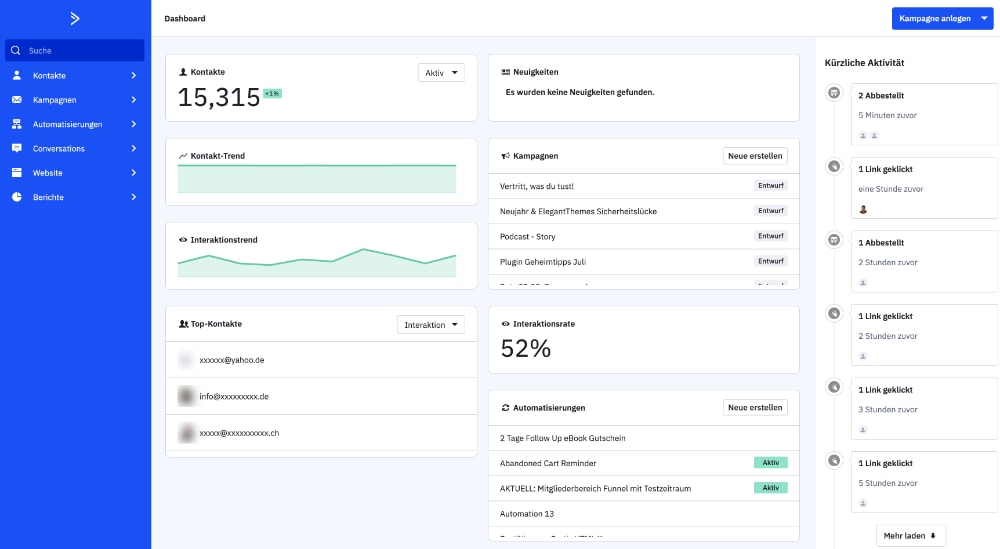
ActiveCampaign ist eines der Tag-basierten E-Mail Marketing Tools. Das bedeutet, dass du Kontakten verschiedene Tags zuweisen kannst und sie so mit Automationen oder separaten E-Mails individuell ansprechen und segmentieren kannst.
Das ActiveCampaign Tracking lässt dich nützliche Daten sammeln, wie sich deine Abonnenten auf deiner Website verhalten. So kannst du ihnen beispielsweise Tags zuweisen, basierend auf den besuchten Seiten oder gewisse E-Mails raussenden, wenn ein Nutzer eine bestimmte Handlung auf deiner Website vollzogen hat.
Warum ist ActiveCampaign datenschutzrechtlich relevant?
Es gibt drei Gründe, weshalb das Tracking von ActiveCampaign von den Regelungen der DSGVO betroffen ist:
- Es werden nutzerbezogene Verhaltensdaten an ActiveCampaign gesendet
- ActiveCampaign ist ein US-amerikanisches Unternehmen, wodurch die Daten in die USA übertragen werden
- Die bei ActiveCampaign gespeicherten E-Mail-Adressen sind ein personenbezogenes Datum
Das Problem mit den Verhaltensdaten und den E-Mail-Adressen ist, dass du zur Erhebung, Speicherung und Verarbeitung solcher Daten laut DSGVO das Opt-In (also die Einwilligung) deines Seitenbesuchers benötigst.
Seitdem das Privacy-Shield Abkommen zwischen den USA und der EU gekippt wurde, solltest du dich zudem auf jeden Fall mit dem Einholen einer Einwilligung für die Datenverarbeitung in den USA einholen absichern.
Um das Tracking durch ActiveCampaign DSGVO-konform zu nutzen, benötigst du unter anderem die Einwilligung deiner Seitenbesucher.
Hier sind zwei Anleitungen, wie du das Opt-In mit Real Cookie Banner Pro oder Borlabs Cookie einholst.
Hast du noch keines der beiden WordPress Cookie-Plugins, empfehle ich dir Real Cookie Banner*. Du bekommst 20% Rabatt, wenn du meinen Link anklickst und den Code „WPNINJAS“ nutzt.
Als eines meiner Lieblings-WordPress DSGVO Plugins hilft Real Cookie Banner* dir enorm beim DSGVO-konformen Einbau von ActiveCampaign. Es bringt sogar eine Vorlage mit, wodurch du dir das Heraussuchen der nötigen Rechtstexte und Links ersparst. Navigiere zunächst in deinem WordPress Menü unter „Services (Cookies)“ und lege dann los:
1. Füge einen neuen Service hinzu
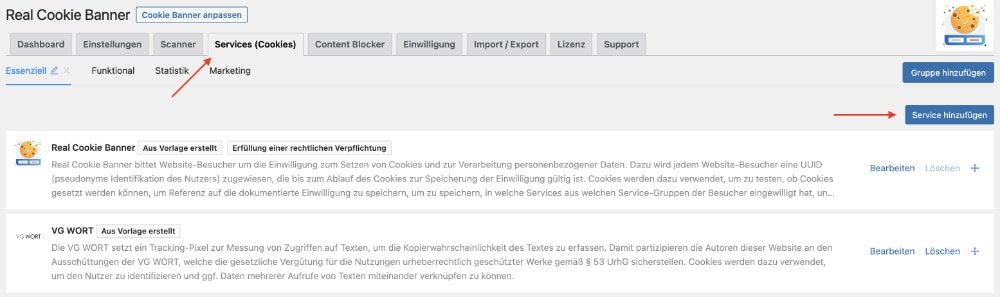
Navigiere zu dem Reiter „Services (Cookies)“ und klicke oben rechts auf den Button „Service hinzufügen“. Es ist hierbei egal, in welcher Cookie Gruppe (Essenziell, Funktional, Statistik, Marketing) du dich gerade befindest.
2. Wähle die Vorlage für ActiveCampaign
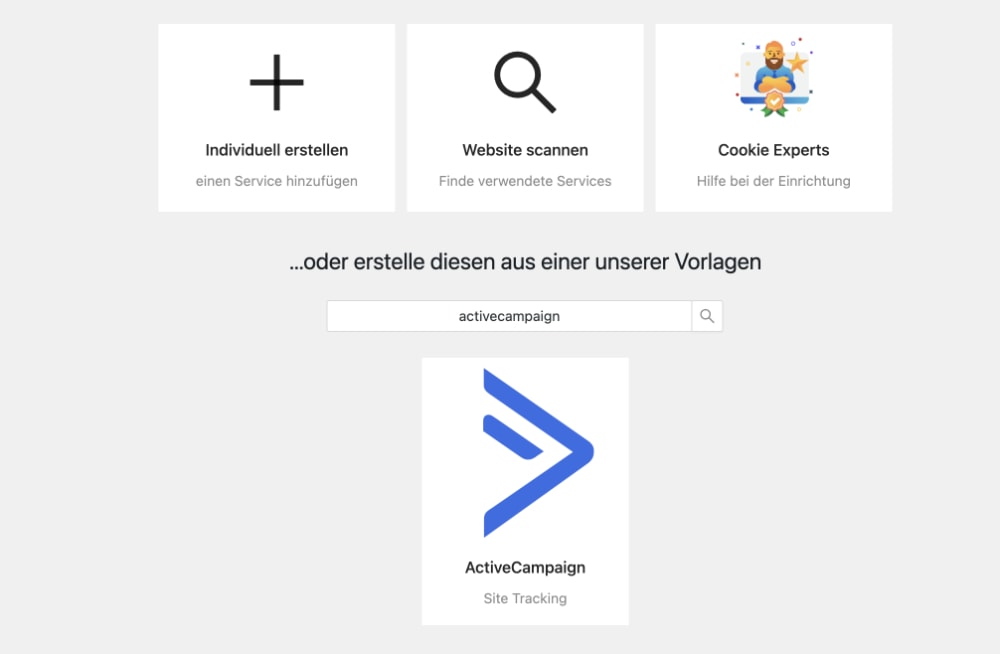
Nutze die Suche, um die Vorlage für ActiveCampaign zu finden oder scrolle alternativ in der Übersicht der Vorlagen nach unten. Klicke die Vorlage an.
3. Füge deine ActiveCampaign Account-ID ein
Scrolle nun in der Vorlage nach unten, bis zum Feld „ActiveCampaign-Account-ID“. Dort trägst du deine ID ein, die du in ActiveCampaign unter „Website“ → „Website-Tracking“ innerhalb des Codes unter „Tracking-Codes“ findest.
4. Prüfe und bestätige die vorgegebenen Informationen

Dank der Vorlage sind alle benötigten Felder bereits mit den korrekten Informationen und Daten für ActiveCampaign gefüllt. Da es deine Website ist und sie in deiner Verantwortung liegt, musst du diese Informationen prüfen und ganz unten bestätigen, dass du sie geprüft hast. Anschließend klickst du auf den Speichern-Button.
Nutzt du Borlabs Cookie, findest du hier die Schritt-für-Schritt-Anleitung, wie du für ActiveCampaign ein Opt-In hinzufügst.
Leider ist es bei Borlabs Cookie aufwendiger als bei Real Cookie Banner, aber wenn du den folgenden Schritten folgst, bekommst du es hin:
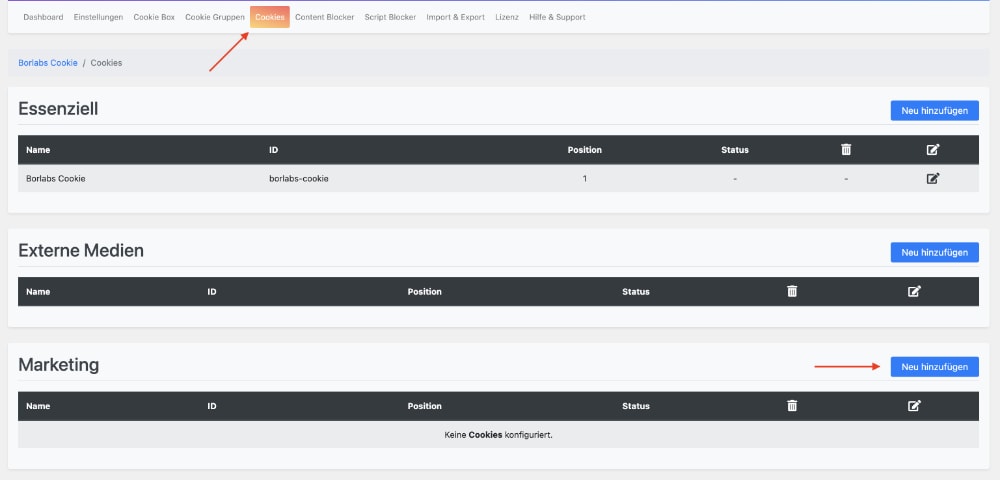
Navigiere zunächst unter „Borlabs Cookie“ und klicke dann auf „Cookies“.
Auf der rechten Seite innerhalb der „Marketing“-Box klickst du nun auf „Neu hinzufügen“.
2. Wähle als Service „benutzerdefiniert“ aus
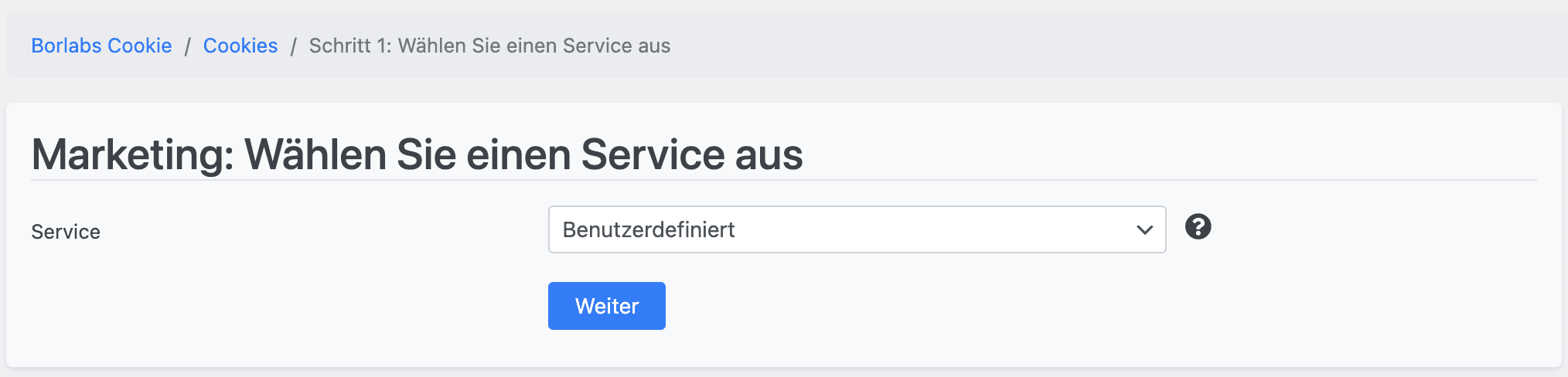
Da Borlabs Cookie leider keine Vorlage für das ActiveCampaign Tracking mitbringt, musst du einen benutzerdefinierten Service anlegen und im nächsten Schritt alle Felder selber füllen.
3. Fülle die benötigten Felder aus
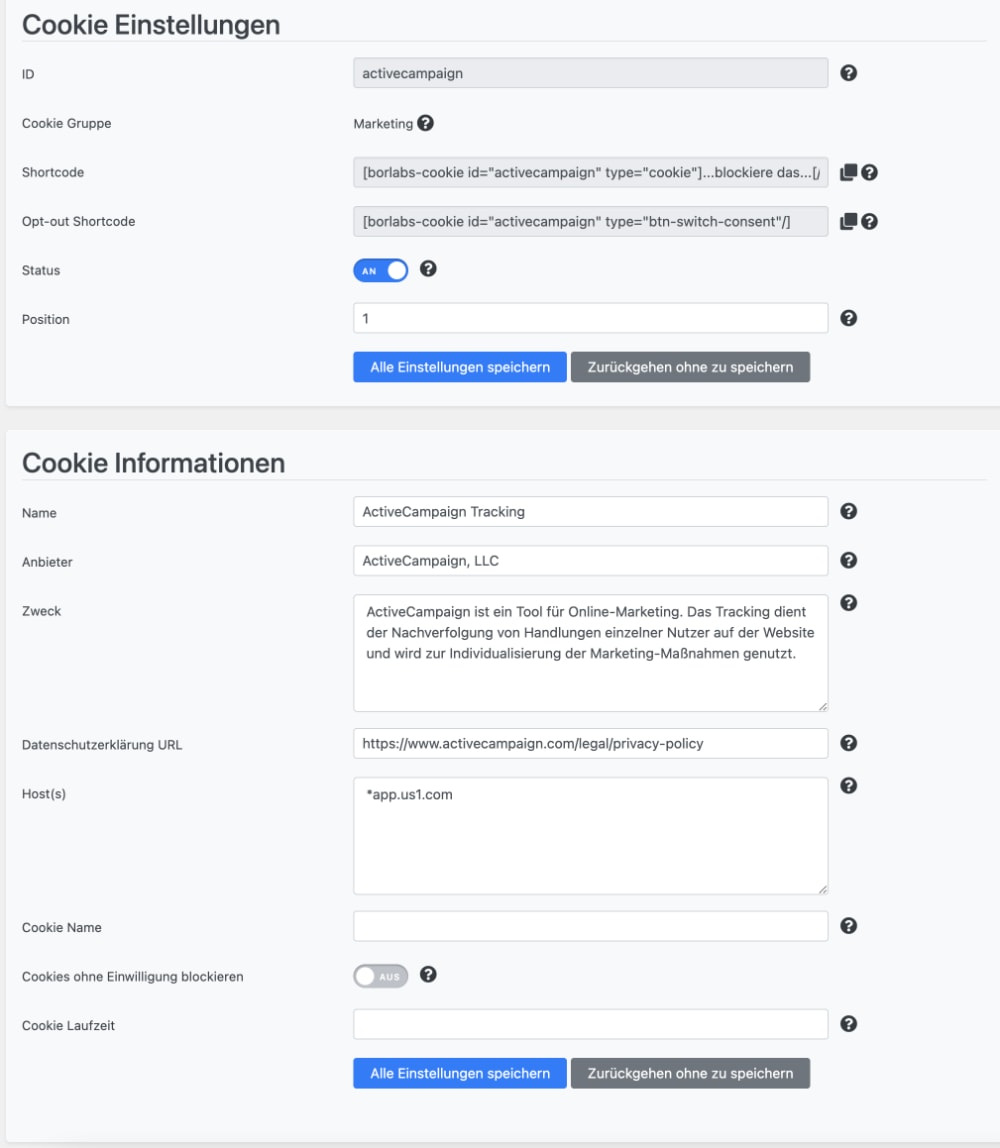
Jetzt musst du den Service aktivieren und die vorgegebenen Felder ausfüllen. Starte damit, den Status auf „an“ zu setzen und fülle anschließend die Felder mit den rechtlich notwendigen Informationen.
Die von mir genannten Informationen zum Ausfüllen der benötigten Felder sind lediglich Beispiele und keine rechtlich geprüften Texte.
ID: activecampaign
Name: ActiveCampaign Tracking
Anbieter: ActiveCampaign, LLC
Datenschutz URL: https://www.activecampaign.com/legal/privacy-policy
Zweck: ActiveCampaign ist ein Tool für Online-Marketing. Das Tracking dient der Nachverfolgung von Handlungen einzelner Nutzer auf der Website und wird zur Individualisierung der Marketing-Maßnahmen genutzt.
Host(s): *app-us1.com
Speichere jetzt am besten einmal, damit nichts verloren geht.
4. Füge den ActiveCampaign Tracking-Code ein
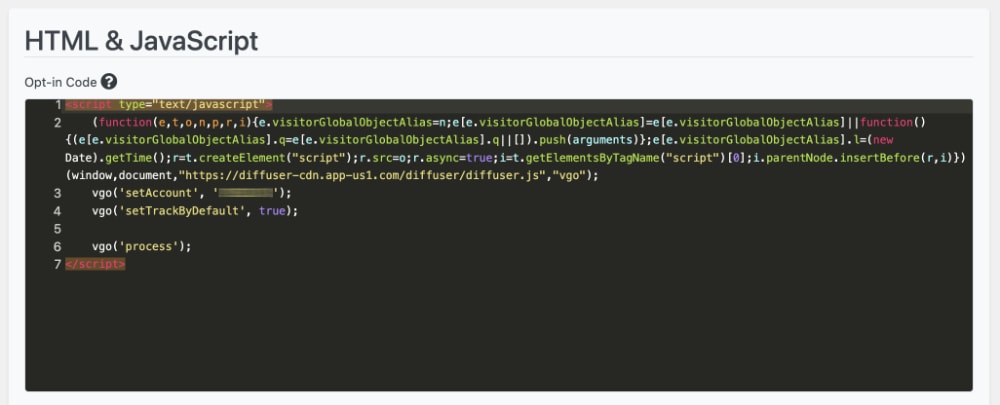
Scrollst du weiter nach unten, kommst du zu dem Feld „HTML & JavaScript“.
Hier musst du in das Feld namens „Opt-in Code“ den ActiveCampaign Tracking-Code einfügen.
Du findest den Tracking-Code in ActiveCampaign unter „Website“ → „Website-Tracking“. Kopiere ihn einfach heraus und füge in ihn das genannte Feld in Borlabs Cookie ein.
Speichere jetzt alle Eingaben und das ActiveCampaign Tracking sollte nun per Opt-In blockiert sein.
Weitere nötige Maßnahmen
Leider war das noch nicht alles, denn wo Nutzerdaten getrackt werden, musst du dich um weitere Maßnahmen kümmern:
AV-Vertrag (Vertrag zur Auftragsverarbeitung)
Sobald personenbezogene Daten an Dritte übertragen werden, musst du mit ihnen einen Vertrag zur Auftragsverarbeitung abschließen. Ein solcher „AV-Vertrag“ sollte folgende Themen behandeln:
- welche Nutzer- und Verhaltensdaten an ActiveCampaign übertragen werden
- für wie lange diese Daten bei ActiveCampaign gespeichert sind
- weshalb ActiveCampaign die Daten speichert
- welche Rechte und Pflichten die Verantwortlichen haben
Mit der Anmeldung und dem Zustimmen der Nutzungsbedingungen bei deiner Anmeldung bei ActiveCampaign schließt du automatisch auch den AV-Vertrag ab. Du musst also nichts zusätzlich unterschreiben oder tun.
Datenschutzerklärung anpassen
In der Datenschutzerklärung deiner Website musst du einen Abschnitt über die Nutzung und Erhebung der Daten von ActiveCampaign informieren und deinen Nutzern mitteilen, dass du einen AV-Vertrag abgeschlossen hast. Grundsätzlich sollte in deinem Passus der Datenschutzerklärung stehen:
- welche personenbezogene Daten erhoben werden
- warum diese Daten mit ActiveCampaign erhoben werden
- welche Rechtsgrundlage dir das erlaubt
- wie lange die Daten gespeichert werden
- dass Nutzer jederzeit dem Speichern der Daten widersprechen können
- dass du einen AV-Vertrag abgeschlossen hast
Zur Erstellung einer rechtssicheren Datenschutzerklärung (und vieler weiterer Rechtstexte), kann ich dir eRecht24* empfehlen!
FAQ – Häufig gestellte Fragen
Hier sind einige häufig gestellte Fragen zu ActiveCampaign und der DSGVO-Konformität:
Ist ActiveCampaign DSGVO-konform?
Um ActiveCampaign DSGVO-konform zu machen, musst du einen Passus in deine Datenschutzerklärung einfügen, den AV-Vertrag abschließen und bei der Nutzung des Trackings in deine Website ein Opt-In für die Nutzer erstellen. ActiveCampaign bietet alle Möglichkeiten, dass du es DSGVO-konform nutzen kannst.
Ist ActiveCampaign kostenfrei?
Nein. Du kannst ActiveCampaign zwar 14 Tage kostenlos testen, dann werden aber mindestens 9 $ pro Monat (bei jährlicher Zahlung) fällig, welche dir bis zu 500 Kontakte in ActiveCampaign ermöglichen.
Möchtest du weitere Dienste auf deiner Website DSGVO-konform machen?
Wie du in WordPress Google Fonts DSGVO konform einbaust
Wie du den Google Tag Manager mit WordPress verbindest [DSGVO konform]
Wie du Google Analytics mit WordPress verbindest [DSGVO konform]
So fügst du den Facebook Pixel in WordPress ein [DSGVO konform]
Videos von Vimeo DSGVO-konform in WordPress einfügen
Tracking mit Hotjar DSGVO-konform in WordPress einfügen
Calendly DSGVO-konform in WordPress einfügen
So fügst du den TikTok Pixel in WordPress ein [DSGVO konform]



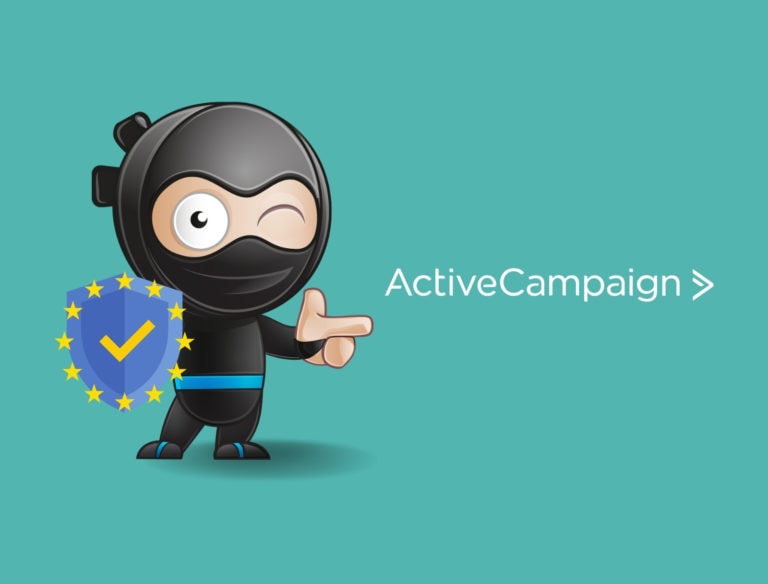


Danke für die Anleitung. Was ich mich jedoch frage: Lehnt ein User die Speicherung per Cookie ab. Trägt sich dann trotzdem ein. Muss ich ja bzw AC die Daten speichern. Ist das überhaupt rechtens? Oder stimmt der User dann automatisch dem zu, wenn die Person das Formular ausfüllt (oder muss er dann den Datenschutzhinweisen zustimmen).
Ich weiß eine sehr tiefe Fachfrage. Aber das ist leider nicht eindeutig klar und finde auch im Netz nichts dazu. Hast du zufällig eine Idee (keine Beratung)?
Moin Sebastian,
soweit ich weiß, ist das Ausfüllen und Absenden eines solchen Formulars so etwas wie eine Zustimmung des Nutzers.
Grüße
Jonas
Mein Dank gilt Jonas Tietgen für seinen klaren und hilfreichen Leitfaden zur DSGVO-konformen Integration von ActiveCampaign in WordPress. Seine Expertise erleichtert es Webseitenbetreibern enorm, rechtliche Anforderungen zuverlässig umzusetzen.